Реклама
Виндовс 8.1 доступан је од октобра 2013. године, а прво веће ажурирање управо је објављено 8. априла. У светлу издања, користимо прилику да наставимо даље са нашим оригиналом 7 Проблеми са надоградњом система Виндовс 8.1 и како их поправити 7 Виндовс 8.1 Проблеми с надоградњом и како их поправитиВиндовс 8.1 је више од сервисног пакета. Извештава се да је значајна надоградња за Виндовс 8.1 узроковала неколико проблема током и после ажурирања. Показаћемо вам како да поправите најчешће. Опширније чланак са другим освртом на неке проблеме и проблеме са којима су се корисници суочили приликом коришћења Мицрософтовог водећег оперативног система.
Брокен Нативе Апп Плочице на почетном екрану
Узрок проблема је непознат, али неколико корисника (укључујући мене) пријавило је да на ажурираном почетном екрану немају реактивне наслове након ажурирања. „Мртве плочице“ су остаци старих нативних апликација које нису исправно уклоњене након ажурирања, као што су стари програми за ћаскање, камера и фотографије.
Да бисте решили проблем који вам је потребан, морате да омогућите скривене фасцикле у менију прегледа, а затим идите на Корисници / Корисник / АппДата / Локално / Мицрософт / Виндовс / Пречице апликација и обришите најстарије подмапе. Након што то учините, поново покрените рачунар и проблематичне везе би требале да нестану.
За детаљнији поглед како да поправите неодговарајуће домаће апликације Како поправити неодговарајуће нативне апликације након ажурирања на Виндовс 8.1Питате се како поправити „мртве наслове“ на почетном екрану након надоградње на Виндовс 8.1? Обукли смо те! Опширније , покушајте прочитати наш недавно објављени чланак о дужини обележја.
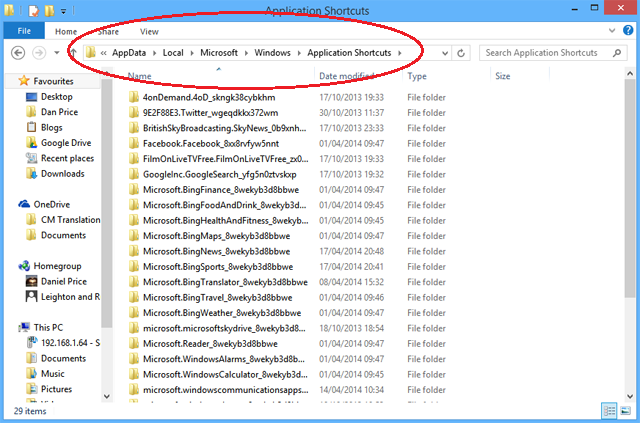
Прекинута Интернет веза
У одељку коментара на наш оригинални чланак неколико корисника је пријавило да нису могли приступити Интернету након ажурирања. Понекад сте могли да приступите Интернету након неколико освежавања лаптопа или модема, док понекад кажете да не можете да приступите Интернету након више сати покушаја. На основу ваших коментара, чини се да проблем није специфичан за претраживач нити за модел / модел, па смо опет остали без разлога.
Срећом, међутим, имамо поправак. Заслуга је корисника МакеУсеОф Константина за његов коментар, који је изгледа решио проблем многим људима. Константин предлаже да уђете у контролну таблу и отворите 'Центар за мрежу и дељење'. Кад сте тамо, кликните на „Промените подешавања адаптера“, а затим десном типком миша кликните на вашу активну мрежу. У менију који се појави изаберите „Својства“, означите „Интернет Протоцол Версион 4“, поново одаберите „Пропертиес“ и промените Преферред ДНС сервер на 8.8.8.8 и алтернативни ДНС сервер на 8.8.4.4. Кликните на У реду да бисте затворили прозоре и ваш Интернет би требао једном да ради опет.

Нејасан или нејасан приказ одређених програма
Други проблем који је често пријављен након надоградње био је да ће одређени програми изгубити оштре ивице, па ће слике и фонтови изгледати мутно и искривљено. Ако имате овај проблем, прво што треба да проверите је да ажурирање није променило подешавања или резолуцију екрана.
Под претпоставком да покрећете препоручене поставке екрана за своју машину, вероватно ћете патити због проблема са приказивањем фонта, а не од грешке у резолуцији екрана. Проблем настаје из нове функције у прозору 8.1 која се зове ДПИ скалирање. Ова функција омогућава корисницима да примене један ниво скалирања на све повезане екране у подешавањима резолуције екрана. Ова опција је подразумевано онемогућена.
Да бисте омогућили опцију и последично решили проблем, требате да десним тастером миша кликнете на радну површину и изаберете 'Сцреен Ресолутион' (Резолуција екрана). Једном када се отвори нови прозор, кликните на „Повећај текст или друге ставке веће или мање“, а затим потврдите оквир поред „Допусти ми да одаберем један ниво скалирања за све моје приказе“. Поново покрените машину и проблем треба да буде решен.

Свцхост.еке користи превише снаге за обраду
Корисници су на Виндовс 8 и Виндовс 8.1 наводили један од најчешћих Виндовс процеса, свцхост.еке, који повремено користи процесорску снагу која му није потребна. То ће узроковати да ваш рачунар постаје прогресивно спорији док се на крају не сруши.
Постоје два уобичајена узрока овог проблема. Најчешће пријављена, и самим тим, највероватније, је Виндовс уПНП услуга (Универсал Плуг-анд-Плаи). Сервис је осмишљен тако да непрестано скенира вашу мрежу за нове плуг-анд-плаи уређаје - иако се зна да не раде - скенирање непрекидно све док не остану ресурси система. Поправак је једноставан, само се упутите на „Мрежу и дељење центра“ вашег рачунара, кликните на „Промени напредна подешавања дељења“ и потврдите оквир поред „Искључи откривање мреже“.

Други најчешћи узрок је злонамјерни софтвер. Поново је исправка довољно једноставна, само преузмите бесплатни антивирусни софтвер као што је Аваст или АВГ и урадити комплетно скенирање система. Ако нисте сигурни који софтвер одабрати, покушајте да прочитате нашу рецензију десет најбољих бесплатних антивирусних програма 10 најбољих бесплатних антивирусних софтвераБез обзира који рачунар користите, потребна вам је антивирусна заштита. Ево најбољих бесплатних антивирусних алата које можете користити. Опширније .
Чини вам се да је Цхармс Бар досадан
Виндовс 8 је дизајниран тако да имају у виду кориснике додирног екрана. Док Виндовс 8.1 Упдате 1 на неки начин решава бриге корисника миша, неколико људи и даље тврди да Цхармс Бар представљају препреку. Ово је посебно тачно ако играте игру или користите веб локацију која често захтева да преместите миш на онај део екрана.
Срећом, функцију је лако искључити. Отворите контролну таблу рачунара, а затим кликните на 'Моусе'. Када се отвори нови прозор, потребно је да кликнете на картицу „Поставке уређаја“, означите миш који користите и изаберите „Подешавања“. Једном тамо једноставно поништите потврдни оквир поред „Едге Свипе Ригхт“.

Кориснички рачун онемогућен
Проблем избрисаних или онемогућених административних налога утицао је на људе након ажурирања, али ово исправљање ће такође функционисати ако сте случајно онемогућили налог током нормалне употребе рачунара. Симптоми би могли бити бројни, од немогућности преузимања садржаја с Интернета до немогућности покретања програма који захтијевају администраторске привилегије.
Вриједно је запамтити да свој обични администраторски рачун можете избрисати само ручно ако имате други администраторски рачун на рачунару. Већини корисника неће требати два административна налога на једној машини, тако да након што следите упутства за враћање оригиналног налога, треба да обришете дупликат.
Да бисте вратили уграђени налог администратора, прво се вратите на почетни екран рачунара и откуцајте „цмд“. Након што вам се прикажу резултати претраживања, кликните десним тастером миша на 'цмд' и изаберите 'Покрени као администратор'. Отвориће се нови прозор и требало би да унесете следећу наредбу: „нето администратор / активни корисник: да“. Притисните Ентер и ваш оригинални рачун ће бити враћен.
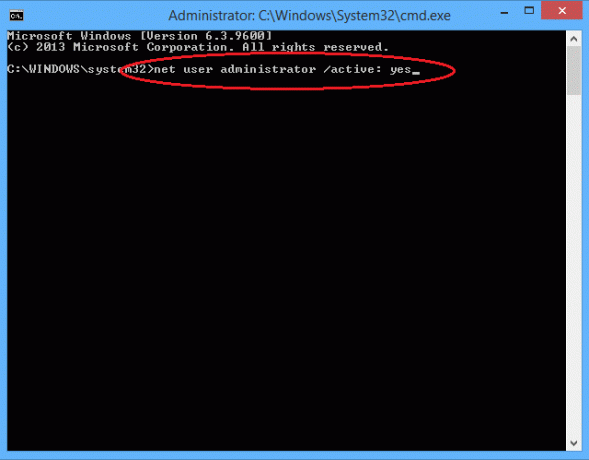
Ваше медијске библиотеке су нестале
Након што је Виндовс 7 кориснике упознао са библиотекама, они су брзо постали популарни, нудећи једноставан начин за комбиновање и организовање мапа медија са разних локација. Виндовс 8 их је наставио користити, али у Виндовс-у 8.1 изненада су нестали.
Разлози због којих су библиотеке уклоњене нису сасвим јасни. Можда је Мицрософт мислио да је надмашио своју сврху, можда је желео очистити екран Филе Екплорер-а, или су можда мислили да једноставно нису искоришћени на начин на који су планирали.
Срећом, ако сте користили библиотеке и установили да они представљају ефикасан начин организовања медија, могу се лако вратити. Све што требате је да отворите свој Филе Екплорер, кликните картицу „Виев“ при врху екрана, кликните „Навигацијско окно“ и изаберите „Прикажи библиотеке“. Они ће се сада вратити на ваш главни екран Филе Екплорер, као и у претходним издањима.
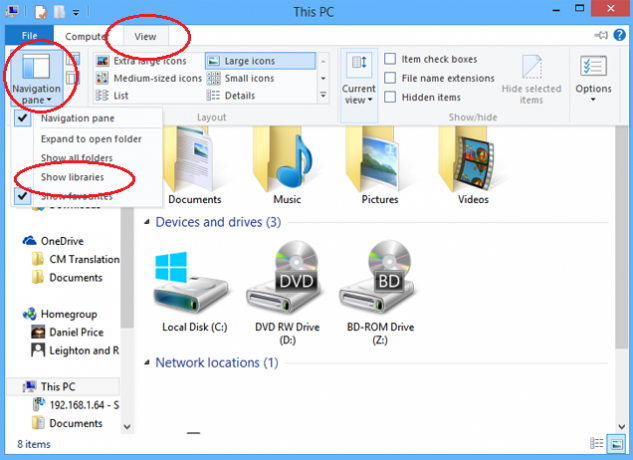
Мере предострожности које треба предузети пре надоградње
Већ смо објавили чланак који нуди детаљну анализу неких мера предострожности које требате предузети сигурно надоградити на Виндовс 8.1 Како безбедно надоградити на Виндовс 8.1Да ли су ужасне приче о томе како су надоградње система Виндовс 8.1 постале ужасно погрешне што вас спречава да се надоградите? Ако желите да пробате Виндовс 8.1, сада можете да учите на лекцијама других људи и сигурно надоградите! Опширније . Да резимирамо, требало би да се уверите да је сав ваш софтвер и хардвер компатибилан са ажурирањем, направите резервне копије свих важних података (неки су пријавили да је ажурирање избрисало личне скривене датотеке), креирајте системску слику која се може користити за брзо и лако враћање рачунара ако нешто пође по злу, и идеално је да проведете чисту инсталацију а не ажурирање.
Још проблема?
Које сте још проблеме имали? Да ли сте успешно инсталирали Виндовс 8.1 Упдате 1? Да ли вас је Виндовс 8 освојио или вам је и даље фрустрирајуће корисничко искуство? Јавите нам у коментарима испод.
Дан је британски емигрант који живи у Мексику. Он је главни уредник за сестрино место МУО-а, Блоцкс Децодед. У различитим периодима био је друштвени уредник, креативни уредник и уредник финансија за МУО. Можете га наћи како лута по изложбеном подију на ЦЕС-у у Лас Вегасу сваке године (ПР људи, посегните!), А он ради много иза призора...
